
http://wzero3.iinaa.net/

http://wzero3.iinaa.net/
W-ZERO3入門
W-ZERO3入門2
パソコンと同期する(ActivSync)
スポンサード リンク
ActivSyncをインストールする
W-ZERO3にはWindows 2000/XPパソコンと同期するソフト「ActivSync」がCD-ROMで同封されています。
(Windows Vistaの場合はMicrosoftのダウンロードセンターから「Windows Mobile デバイスセンター」をダウンロードして使ってください)
ActivSyncを使うことでパソコンとW-ZERO3間でデータの移行や同期が行えるようになりますので、W-ZERO3を購入したらすぐにパソコンにインストールするとよいでしょう。
W-ZERO3側の準備
まずW-ZERO3の側の設定をしておきます。
「スタート」→「設定」→「システム」→「ユーリィテー」と開いていき、そこの「USBの設定」を「ActivSync(RemortNDIS)」にしておきます。
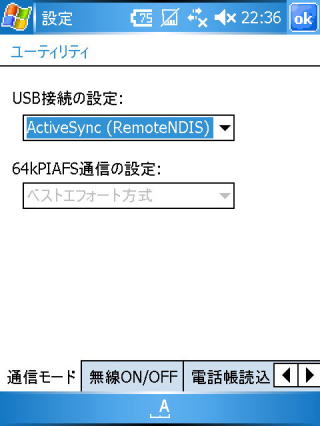 |
| これでW-ZERO3側の準備は終わり です。 |
パソコン側の準備
ActivSyncのパソコンへのインストールは付属のCD-ROMをパソコンにセットし、あとはその画面の指示にしたがって行ってください。
ただし、ここで注意が必要ですが、このときパソコンのウイルス対策ソフトやファイアーウォールが機能しているとインストールが完了せずに永遠に「ディバイスの検索中」という画面が表示されて先へ進めなくなりますので、事前に必ずこのふたつを一時的に終了・無効化しておいてください。
また、ウイルス対策ソフトやファイアーウォールが機能していると、ActivSyncでの同期にも失敗してしまいますので、ActivSyncを使うときはそのつど事前に必ずウイルス対策ソフトやファイアーウォールの終了や無効化が必要です。
上手く同期が完了するとパソコン上に以下の画面が現れます。
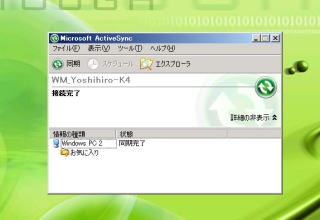 |
 |
|
| ①ActivSyncがインストールされているパソコンにW-ZERO3を 付属のUSBケーブルで接続すると、パソコン上にActivSync の画面が起動し自動的に同期がはじまります。 |
②ActivSync画面のエクスプローラをクリックするとW-ZERO3 内のフォルダーにアクセス出来ます。 |
また、パソコンにOffisソフトのOutloox(メールソフトのOutloox Expressとは別のものです)がインストールされていれば連絡先や予定表なども同期させることが出来ます。
W-ZERO3とはへ
W-ZERO3入門へ
W-ZERO3入門2 パソコンと同期する(ActivSync)
W-ZERO3 入門3 アプリケーションのインストールへ
W-ZERO3入門4 トラブル対策(リセット、フォーマット、バックアップ)についてへ
W-ZERO3入門5 アプリケーション(ソフト)の終了へ
W-ZERO3入門6 W-ZERO3をモデムにするへ
W-ZERO3入門特別編 W-ZERO3[es]、アドエス、WILLCOM 03をBluetoothモデムにするへ
W-ZERO3 短歌的活用術(トップページへ戻る)
当サイトはリンクフリーです、どうぞご自由に。
Copyright(c) 2008 Yoshihiro Kuromichi (plabotnoitanji@yahoo.co.jp)
スポンサードリンク